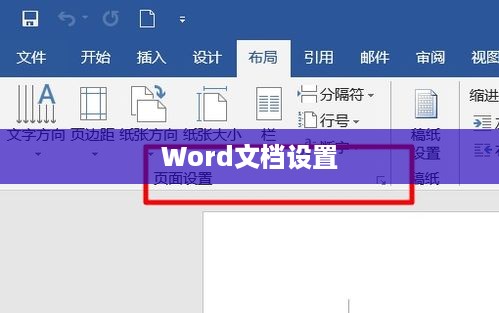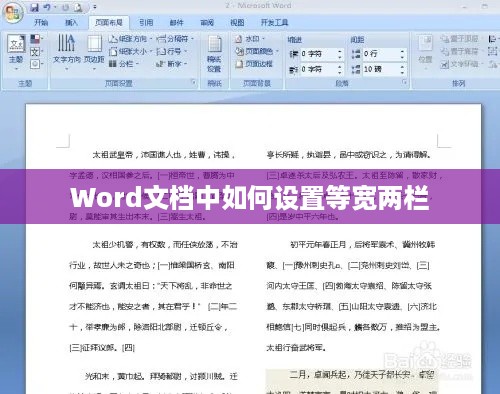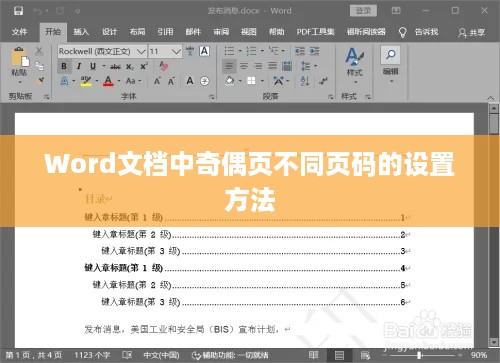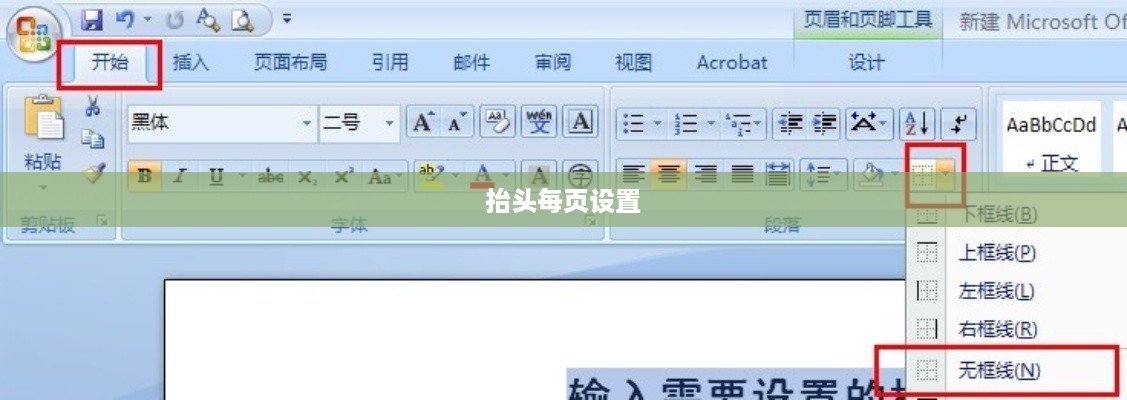在Word中,为文档设置艺术型边框的步骤如下:打开需要添加边框的文档,在“页面布局”选项卡中,找到“页面边框”选项并点击,在弹出的对话框中,选择“艺术型”选项卡,在此处可以看到多种艺术型边框样式,选择心仪的样式后,还可以进行颜色和宽度的自定义设置,点击确定,即可为文档添加艺术型边框,这一功能为文档美化提供了便捷的方式。
在现代办公环境中,Microsoft Word已经成为我们日常工作中不可或缺的一部分,除了基本的文本编辑功能外,Word还提供了丰富的排版和美化工具,其中就包括为文档设置艺术型边框的功能,本文将详细介绍如何使用Word的这一功能,帮助用户提升文档的美观度和专业性。 在开始之前,请确保你的Word软件版本支持艺术型边框功能,较新版本的Word都具备这一功能,确保你的计算机已连接到互联网,这样可以访问Word的在线模板和功能。
选择艺术型边框样式
- 打开Word文档,在顶部的菜单栏中找到“设计”选项卡。
- 在“设计”选项卡中,点击“页面边框”按钮,这会弹出一个对话框。
- 在弹出的对话框中,选择“艺术型”选项卡,这里将展示多种艺术型边框样式,包括各种图案、线条和纹理。
- 你可以浏览不同的样式,并点击预览图查看实际效果。
- 选择你喜欢的样式,并调整其颜色、粗细等属性,使其与你的文档内容相匹配。
应用艺术型边框
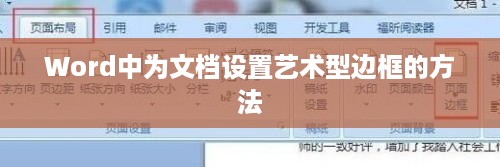
选择了合适的艺术型边框样式后,就可以将其应用到文档中了。
- 在“艺术型”边框对话框中,设置好你选择的样式、颜色和粗细等属性。
- 点击“确定”按钮,艺术型边框将立即应用到你的Word文档中。
自定义艺术型边框
如果你不满意Word提供的预设样式,还可以根据自己的需求自定义艺术型边框。
- 在“页面边框”对话框中,选择“自定义”选项卡。
- 在“自定义”选项卡中,你可以设置边框的线条样式、颜色、粗细等属性,这些属性都可以根据你的需求进行调整。
- 还可以设置边框的阴影、三维效果等,以创建独特的效果。
- 调整各项设置后,点击“确定”应用你自定义的艺术型边框。
在使用艺术型边框时,需要注意以下几点:
- 确保文档的页面设置和边距足够大,以容纳边框,否则,可能会导致部分内容被裁剪或遮挡。
- 自定义艺术型边框时,尽量保持边框的简洁和美观,避免过于复杂或混乱的设计。
- 艺术型边框的应用应适度,过多的边框可能会使文档显得杂乱无章。
- 在打印文档时,要考虑艺术型边框的打印效果,确保在纸质版上也能展现出理想的效果。
为Word文档设置艺术型边框是提升文档美观度和专业性的有效方法,除了艺术型边框,Word还提供了许多其他排版和美化功能,如水印、页眉页脚、背景色等,希望本文的介绍能帮助你在日常工作中更好地使用Word,提高文档的质量,不断学习和探索更多的排版和美化技巧,有助于你提高工作效率和文档质量,也可以尝试使用专业的排版软件如InDesign、PagePlus等,以进一步提升你的排版和设计能力。